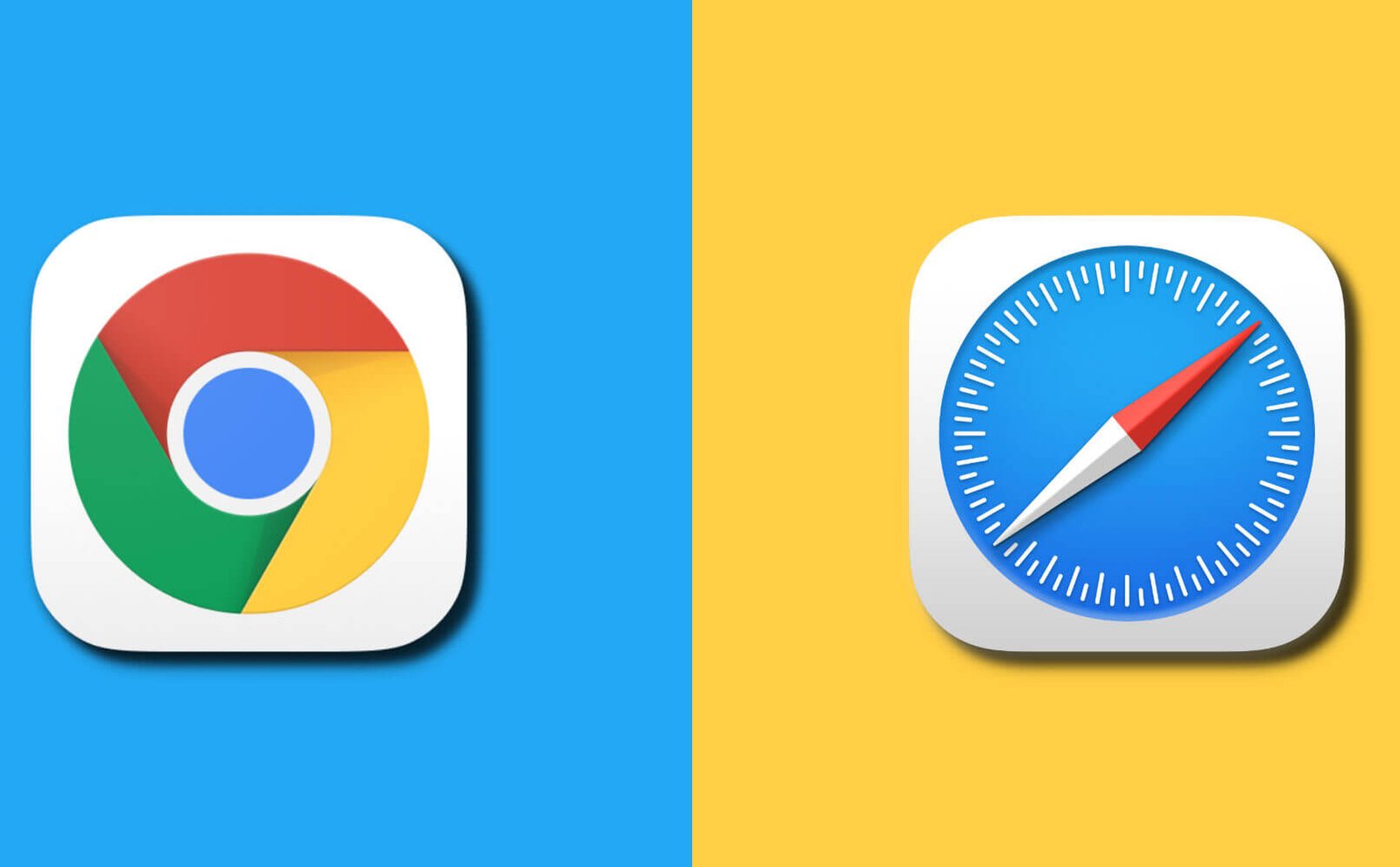Хулоса: Ин мақола дар бораи чӣ гуна тоза кардани вурудоти автоматии номатлуб дар Google Chrome, Safari ва Firefox мебошад. Маълумоти номатлуб дар автоматпуркунӣ метавонад дар баъзе мавридҳо хашмгин ё ҳатто зидди махфӣ бошад, аз ин рӯ вақти он расидааст, ки пуркунии автоматиро дар Mac-и худ тоза кунед.
Ҳоло ҳама браузерҳо (Chrome, Safari, Firefox ва ғайра) дорои хусусиятҳои худкорпуркунӣ мебошанд, ки метавонанд шаклҳои онлайн (суроға, корти кредитӣ, парол ва ғ.) ва маълумоти воридшавӣ (суроғаи почтаи электронӣ, парол) барои шумо ба таври худкор пур кунанд. Ин барои сарфаи вақти шумо кӯмак мекунад, аммо бехатар нест, ки браузерҳо маълумоти муҳимро ба монанди корти кредитӣ, суроға ё суроғаи почтаи электрониро дар хотир нигоҳ доранд. Ин паём ба шумо тавассути қадамҳои нест кардани худкор дар Chrome, Safari & amp; Firefox дар Mac. Ва агар хоҳед, шумо метавонед пуркунии автоматиро дар Chrome, Safari ва Firefox комилан хомӯш кунед.
Қисми 1: Осонтарин роҳи халос шудан аз маълумоти номатлуб дар автоматпуркунӣ
Шумо метавонед ҳар як браузерро дар Mac кушоед, то вурудоти худкорро нест кунед ва паролҳоро як ба як захира кунед. Ё шумо метавонед роҳи соддатарро истифода баред - MobePas Mac Cleaner Барои нест кардани автоматӣ дар ҳама браузерҳо бо як клик. MobePas Mac Cleaner инчунин метавонад маълумоти дидани дигар, аз ҷумла кукиҳо, таърихи ҷустуҷӯ, таърихи зеркашӣ ва ғайраро тоза кунад. Лутфан қадамҳои зеринро иҷро кунед, то ҳама сабтҳои худкор ва матни захирашударо дар Mac нест кунед.
Қадами 1. Download Mac Cleaner дар iMac, MacBook Pro/Air.
Қадами 2. Барномаро иҷро кунед ва клик кунед Махфият > Барои ҷустуҷӯи таърихи дидан дар Chrome, Safari ва Firefox дар Mac скан кунед.

Қадами 3. Chrome-ро интихоб кунед > ишора Таърихи воридшавӣ ва Таърихи пуркунии худкор . Барои нест кардани худкор дар Chrome тоза карданро клик кунед.

Қадами 4. Safari, Firefox ё браузери дигарро интихоб кунед ва қадами дар боло зикршударо барои нест кардани худкор дар Safari, Firefox ва ғайра такрор кунед.
Маслиҳат : Агар Шумо хоҳед сабти мушаххаси худкорро хориҷ кунед , масалан, таърихи воридшавии Facebook-ро нест кунед ё суроғаи почтаи электрониро аз Gmail нест кунед ва тасвири секунҷаи хокистариро барои дидани тамоми таърихи воридшавӣ клик кунед. Ададеро, ки мехоҳед хориҷ кунед, санҷед ва клик кунед Тоза .
Қисми 2: Чӣ тавр пуркунии автоматиро дар Chrome хориҷ кардан мумкин аст
Барои нест кардани таърихи худкор дар Chrome амалҳои зеринро иҷро кунед.
Қадами 1. Chrome -ро дар Mac кушоед.
Қадами 2. Chrome-ро оғоз кунед. Таърихи Хит > Таърихи пурраро нишон диҳед .
Қадами 3. Клик кунед Тоза кардани маълумот… ва санҷед Рамзҳо ва Маълумоти шакли автоматӣ пур кунед .
Қадами 4. Клик кунед Тоза кардани маълумот.

Аммо агар шумо хоҳед сабтҳои мушаххаси худкорро дар Chrome нест кунед , шумо метавонед ба қадамҳои зерин муроҷиат кунед:
Қадами 1: Нишонаи се нуқтаро дар кунҷи рости болоии Chrome клик кунед ва "Танзимот" -ро интихоб кунед.
Қадами 2: Ба поён ҳаракат кунед ва "Идоракунии паролҳо" -ро дар зери менюи "Паролҳо ва шаклҳо" клик кунед.
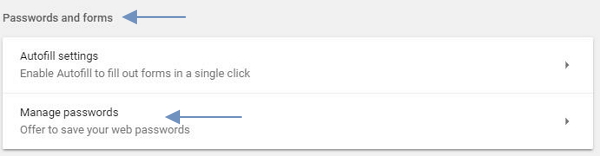
Қадами 3: Акнун, шумо метавонед ҳамаи паролҳои захирашударо аз сайтҳои гуногун бубинед. Тасвири се нуқтаро клик кунед ва "Нест кардан" -ро интихоб кунед, то пуркунии автоматиро дар Chrome дар Mac-и худ нест кунед.
Маслиҳат : Барои хомӯш кардани пуркунии худкор дар Chrome дар Mac, тасвири се нуқтаро дар кунҷи рости боло пахш кунед, то рӯйхати афтандаро кушоед. Танзимотро пахш кунед > Мукаммал, ба поён ҳаракат кунед Парол ва шаклҳо , интихоб кунед Танзимоти автоматии пуркунӣ, ва хомӯш кардани худкор.

Қисми 3: Тозакунии худкор дар Safari дар Mac
Safari инчунин ба шумо имкон медиҳад, ки пуркунии худкорро нест кунед ва номи корбар ва паролҳоро захира кунед.
Қадами 1 Safari-ро кушоед.
Қадами 2 Safari > Афзалиятҳо.
Қадами 3 Дар равзанаҳои Preferences, Autofill -ро интихоб кунед.
- Гузариш ба Номҳои корбар ва паролҳо , Таҳрир -ро клик кунед ва номҳои корбар ва паролҳои захирашударо дар Safari хориҷ кунед.
- Дар паҳлӯи Кортҳои кредитӣ , Таҳрир ва маълумоти корти кредитиро нест кунед.
- Барои таҳрир клик кунед Дигар шаклҳо ва ҳама сабтҳои пуркунии автоматиро нест кунед.

Маслиҳат : Агар ба шумо дигар пуркунии худкор лозим набошад, шумо метавонед "Истифодаи маълумот аз корти мухотибон + шаклҳои дигар дар Safari > Афзалият > Автопуркунӣ.
Қисми 4: Тозакунии худкор дар Firefox дар Mac
Тозакунии худкор дар Firefox ба он дар Chrome ва Safari хеле монанд аст.
Қадами 1 Дар Firefox се сатрро дар тарафи рости болои экран клик кунед > Таърих > Ҳама таърихро нишон диҳед .
Қадами 2 Диапазони вақтро барои тоза кардани ҳама чиз таъин кунед.
Қадами 3 Санҷед Шакл & amp; Таърихи ҷустуҷӯ ва клик кунед Ҳоло Тоза кардан.

Маслиҳат : Барои хомӯш кардани худкорпуркунӣ дар Firefox, се сатрро клик кунед > Афзалиятҳо > Махфият. Дар бахши Таърих, Firefox-ро интихоб кунед Барои таърих танзимоти фармоиширо истифода баред . Бекор кунед Таърихи ҷустуҷӯ ва шаклро дар хотир доред .

Ана тамом! Агар шумо дар бораи ин дастур ягон савол дошта бошед, лутфан ба мо дар зер шарҳ диҳед.